设置
基础设置
Seperator 分隔符
分隔符用于标识每个 tab,默认为 tab: .
TIP
你可以将其修改为 ## ,这样你就可以直接选中正文后,借助命令 convert-selected-text-to-tabs 直接将正文转换为 Tabs 组件,无需修改正文。
Default tab title/content
新建 tab 时,默认的标题 title 和正文 content。
使用 Paste tab 命令时,如果剪切板内容不以分隔符开头,新建的 tab 的 title 为默认 title 使用功能键(Action button 设置为 Add new tab)新建 tab 时默认的 title 和 content。
Action button 功能键
导航栏 Nav 末尾的功能键,可以设*为
- none:隐藏功能键
- Add new tab:新建 tab
- Edit tab:编辑当前 tab
Ignore notice
隐藏 Tabs 组件相关的通知,例如删除、粘贴、新建 tab 时右上角的通知
Autorefresh markdown view
- 当启用时,当你修改了 Tabs 相关的设置,关闭设置面板时会自动刷新所有已打开的 markdown 页面,目的是为了刷新所有 Tabs 组件
- 当禁用时,当你修改了 Tabs 相关的设置,你需要手动重新让 Tabs 组件渲染。方法有很多,例如光标移入再移出、重新打开当前标签页等
通过代码块渲染的组件,它的各项属性在渲染的那一刻已经确定了
举个例子,你有一个已经在默认 top 布局下渲染好了的 Tabs 组件,此时你在设置中将默认布局修改为 left,这个布局并不会在这个已经渲染好了的组件上生效,新的设置只对修改了设置以后渲染的组件生效。
这是 obsidian 对于代码块渲染的逻辑,并非 Tabs 插件特地写的逻辑。
Drag and drop
是否启用拖拽功能
编辑器设置
Double click to edit
启用时,可以通过双击 content 快速编辑当前 tab
Show toolbar
启用时,Tabs 编辑器上方会提供一个工具栏方便编辑
Tab size
在 Tabs 编辑器中按下 Tab 键时缩进的空格数,默认为 4
Auto save interval
Tabs 编辑器会在你有修改内容时自动保存内容,你可以设置自动保存的间隔,单位为毫秒。默认为 5000,代表当你修改了内容,过了 5s 后编辑器会自动将内容保存至 markdown 文件中。
外观设置
在设置的 Appearance 区域提供了一个示例 Tabs 组件,你可以在修改设置的同时通过这个组件的最后一个 tab: Lorem ipsum 查看效果
Tabs
Tabs border
Tabs 组件的边框
- None: 隐藏边框
- Hover: 鼠标悬浮时出现边框
- Always: 始终显示边框
Tabs border color
Tabs 组件边框的颜色
Hide tabs code block edit block button
一般情况下(不被主题和 css 影响的情况下),鼠标移动到代码块上时,右上角会有一个表示编辑的按钮,点击后可以编辑这个代码块。这个选项用于隐藏这个按钮。
Tabs nav
Nav default position
导航栏 Nav 的默认位置,可选值有 Top, Left, bottom, right,可被自定义配置覆盖。
Nav line clamp
导航栏中的 title 过多时的排列方式(只对 top 和 bottom 布局有效)
- One line:所有 title 置于一行,超出部分按住 shift 后可横向滚动
- Multiple lines: 溢出的 title 将换行放置
Limit tab title width
限制单个 tab 的标题的宽度
obsidian 的标签页有个最大宽度,如果希望和 obsidian 默认的样式保持一致可以开启这个选项。开启后如果标题过长,则会以 ... 省略
Tabs contents
Contents padding
正文的内边距,即正文到四周的距离(图中红橙框线之间的距离)
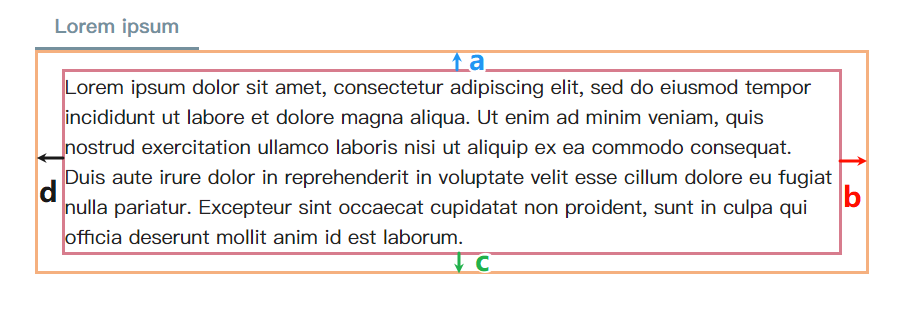
取值规则与 css 中 padding 的取值一致,你可以输入 1-4 个值,不同个数的输入值代表设置不同位置的内边距,值与值之间用空格分隔
| 个数 | 作用位置 | 示例 | 解释 |
|---|---|---|---|
| 1 | a b c d | 10px | a = b = c = d = 10 像素 |
| 2 | a c, b d | 10px 5px | a = c = 10 像素,b = d = 5 像素 |
| 3 | a, b d, c | 5px 10px 20px | a = 5 像素,b = d = 10 像素,c = 20 像素 |
| 4 | a b c d | 5px 6px 7px 8px | a = 5 像素,b = 6 像素,c = 7 像素,d = 8 像素 |
取值单位和 css 一致,例如
- px: 像素;
- em: 字宽,例如 1em 为一个字的宽度,中文文本首行缩进两格通常会设置
indent: 2em实现; - rem: 相对单位,相对于子元素像素值的倍数
Contents max height
Tabs 正文过长时会出现一个滚动条,你可以在这里设置正文的最大长度,默认值为 60vh,代表当长度超过页面高度的 60% 时,高度不再增加,出现滚动条(vh 是 Viewport Height 的缩写)。你也可以使用其他的单位例如像素 px。
如果你希望全部都显示,不在过长时隐藏,可以将其设置为 none